Naredba ifconfig
Naredba iwconfig
Naredba dhclient
Naredba rute
Naredba domaćina
Naredba netstat
Ovaj vodič kratko opisuje neke osnovne naredbe koje bi svaki korisnik Linuxa trebao znati za provjeru mrežne konfiguracije, stanja i konfiguracije. Ovaj vodič će prikazati osnovne primjene naredbi, novi tutorial se piše kako bi objasnio naprednije scenarije. Za napredne savjete o sljedećim i dodatnim vodičima provjerite Napredne Linux mrežne naredbe. Ovdje ćete naučiti kako promijeniti IP adrese na Linuxu, kako onemogućiti i omogućiti mrežne kartice pod Linuxom pomoću različitih naredbi, kako postaviti bežičnu karticu u monitor i upravljane načine pomoću iwconfig, kako dobiti IP adresu s DHCP poslužitelja koristiti dhclient naredba, kako postaviti gateway pod Linuxom, dobiti IP adresu imena domene i nadzirati promet između vašeg uređaja i mreže pomoću netstata, u nekim slučajevima iste funkcije s različitim naredbama.
The ip naredba
The ip naredba omogućuje ispis podataka o mrežnim sučeljima i konfiguraciji, kao i primjenu promjena, zamjenjuje stare ifconfig naredba koja će biti objašnjena kasnije u ovom vodiču.
Da biste dobili općeniti prikaz konfiguracije mrežnih uređaja, možete pokrenuti:
IP adresa
Ekvivalent ip adresi je ip addr show, bacit će isti rezultat:
ip addr show
Ako želite ograničiti informacije na IPv4 informacije, pokrenite:
ip -4 a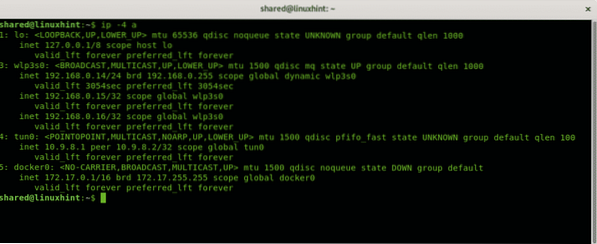
Bilješka: ako radite s IPv6 trčanje ip -6 a
Za prikaz podataka na jednom mrežnom uređaju primijenite opciju razv kao u sljedećem primjeru:
ip addr show devU mom slučaju izvršio sam:
ip addr show dev wlp3s0 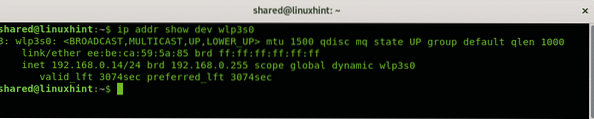
Ako želite prikazati IPv4 informacije jednog uređaja, možete pokrenuti:
ip -4 addr show dev wlp3s0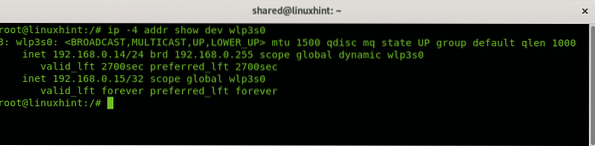
Da biste uklonili postojeću IP adresu s uređaja, možete pokrenuti:
U mom slučaju trčao sam:
ip adresa del 192.168.0.14 dev wlp3s0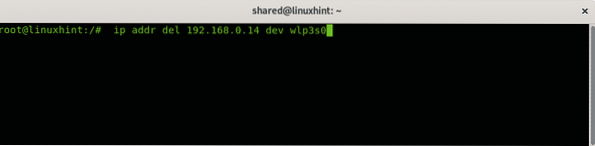
Zatim, da biste dodijelili novu IP adresu, pokrenite:
Ip addr addU mom slučaju izvršio sam:
ip addr dodaj 192.168.0.16 dev wlp3s0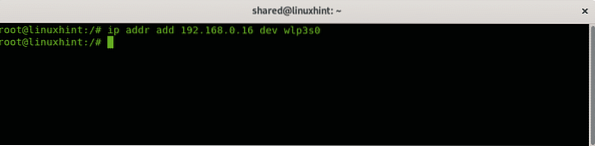
Da biste onemogućili mrežnu karticu, naredba je:
ip veza postavljenaU mom slučaju trčim:
ip veza postavljena enp2s0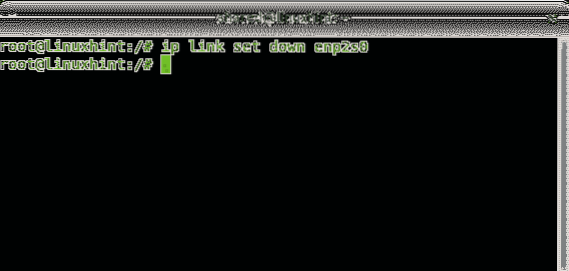
Da bih omogućio mrežnu karticu nazvanu enp2s0, trčanjem:
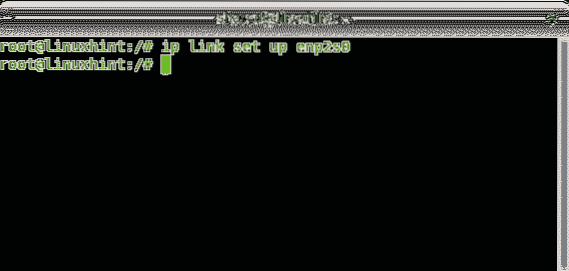
The ifconfig naredba
The ifconfig naredba je prethodnik naredbe ip. Ne uključuju ga sve moderne distribucije Linuxa, da bi neke mogle raditi, korisnik treba instalirati paket mrežni alati.
Da biste dobili općeniti prikaz konfiguracije uređaja, pokrenite se kao root:
ifconfig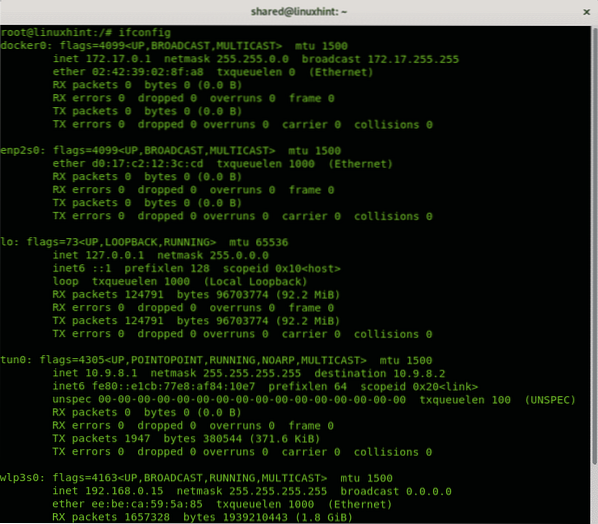
Informacije možete ispisati i na određenom uređaju dodavanjem nakon pozivanja ifconfig, u sljedećem primjeru ispisujem podatke za uređaj wlp3s0:
ifconfig wlp3s0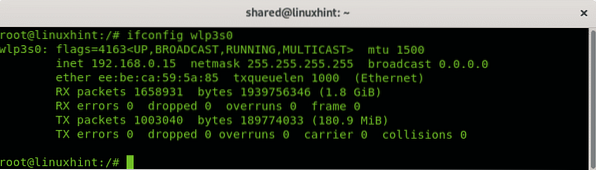
Pomoću ifconfig možete promijeniti adresu tako da je navedete nakon mrežnog uređaja
ifconfigU mom slučaju to bi bilo poput:
ifconfig wlp3s0 192.168.0.17 gore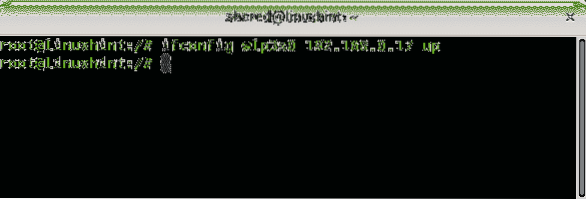
Bilješka: gornji primjeri pokazuju kako omogućiti mrežnu karticu pomoću naredbe ifconfig, ali naredbu možete i koristiti ip veza postavljena
Preporuča se uključiti odgovarajuću mrežnu masku kao u sljedećem primjeru dodavanjem mrežnu masku opcija.
ifconfig wlp3s0 192.168.0.17 mrežna maska 255.255.255.0 gore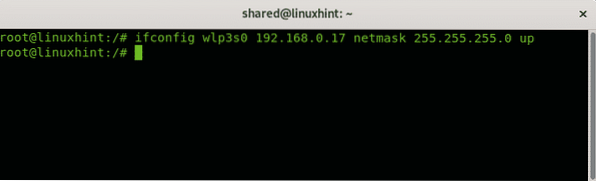
Za više informacija o ifconfig naredbu, provjerite vodič Kako koristiti ifconfig.
Naredba iwconfig
Vrlo slično ifconfig, Linux uključuje iwconfig naredba koja je korisna za postavljanje konfiguracija ekskluzivnih za bežične mrežne kartice. U sljedećim primjerima iwconfig naredba će se koristiti za promjenu načina bežične mrežne kartice između upravljanog načina i načina nadzora. Način monitora koristan je za njuškanje paketa bez povezivanja s drugim postajama ili usmjerivačima, obavezan je prilikom provale bežičnih usmjerivača s programima poput reavera ili aircrack-ng.
Kao što vidite, prema zadanim postavkama naše su mrežne kartice postavljene u Upravljani način, koji omogućava wifi kartici da djeluje kao mrežna stanica. Trčanje:
iwconfig wlp3s0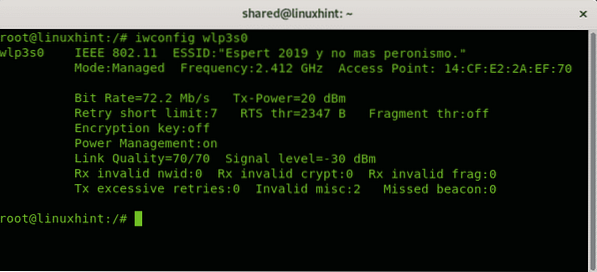
Bilješka: gdje "wlp3s0”Zamijenite ga imenom mrežnog uređaja.
Da bismo promijenili upravljani način prikazan na gornjoj slici, prvo moramo onemogućiti wifi karticu pomoću naredbe ifconfig.
ifconfig wlp3s0 dolje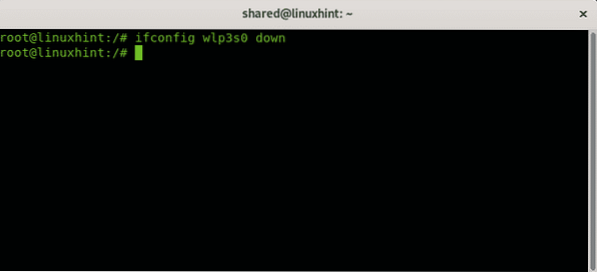
Zatim postavite način monitora pokretanjem:
monitor načina rada iwconfig wlp3s0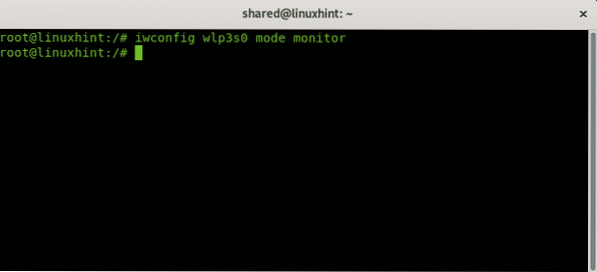
A sada omogućite bežičnu mrežnu karticu natrag
ifconfig wlp3s0 gore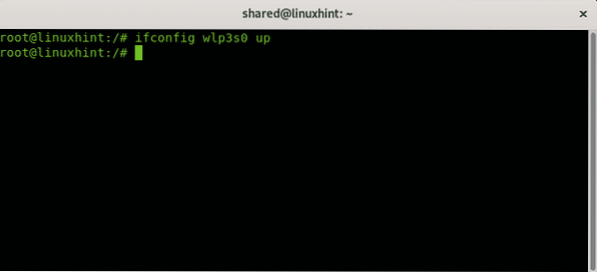
Provjerite novi način rada pokretanjem iwconfig wlp3s0:
iwconfig wlp3s0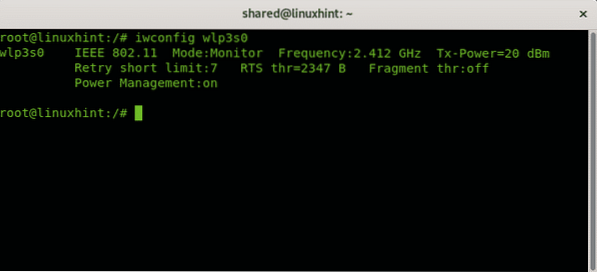
Da biste vratili upravljani način, ponovite postupak zamjene koraka iwconfig monitor wlp3s0 za iwconfig wlp3s0 način upravljanja
The dhclient naredba
Kad se pridružite mreži, očito vam je potrebna besplatna IP adresa da biste na nju priključili svoj uređaj. Iako mrežu možete pingati ili mapirati da biste postavili novi uređaj, mnogi usmjerivači to dodjeljuju putem DHCP-a. ako želite da vaš novi uređaj automatski dobije IP adresu, a nije prema zadanim postavkama, možete koristiti dhclient naredba. U mnogim slučajevima kad sam se pokušavao pridružiti bežičnoj mreži pomoću WICD-a, otkrio sam da postupak „Dobivanje IP-a“ zaglavlja ili traje dugo i uspio sam mu pomoći pokretanjem ove naredbe.
Sintaksa je:
dhclientU mom slučaju
dhclient enp2s0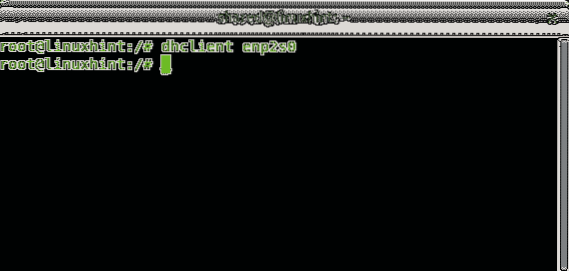
The ruta naredba
Kada se pridružite mreži koja nije ispravno konfigurirana za omogućavanje povezivanja novih uređaja, morat ćete postaviti ispravnu IP adresu, obično će to biti ručno putem naredbe ip ili ifconfig, da biste postavili odgovarajući pristupnik pomoću naredbe ruta i omogućiti pravilan DNS, poput 8.8.8.8 za pristup internetu. Sljedeći primjer pokazuje kako dodati i ukloniti pristupnike.
Da biste uklonili definirano pokretanje pristupnika:
U mom slučaju trčao sam:
route del default gw 192.168.0.1 wlp3s0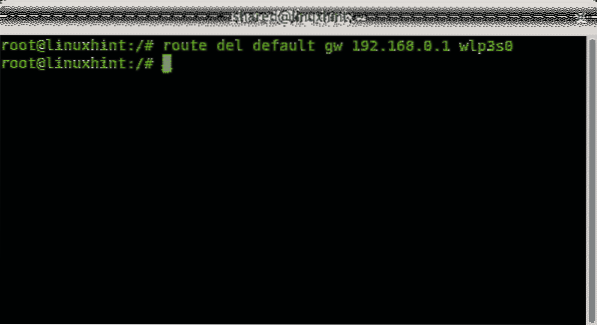
Da biste dodali novi pristupnik, pokrenite:
ruta dodaj zadani gw 192.168.0.1 wlp3s0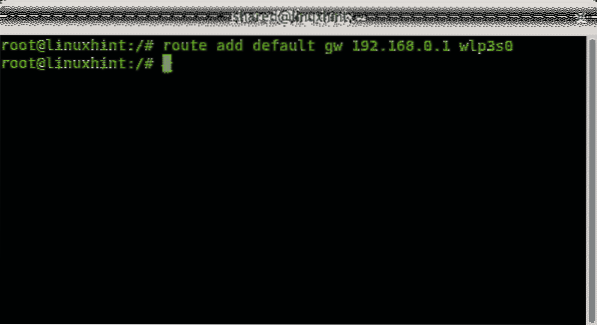
Da biste provjerili definirane pristupnike, pokrenite:
ruta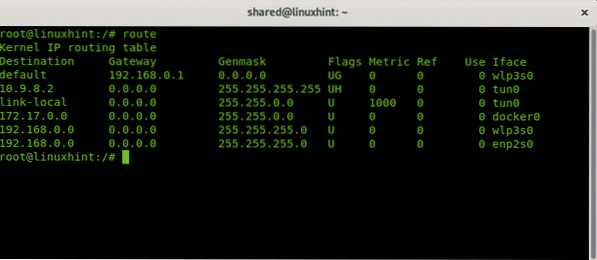
The domaćin naredba
Domaćin naredbe koristan je za traženje imena domene kako bi naučio IP adresu određenog imena domene. Na primjer, da naučite linuxhint.com IP adresa samo pokrenite
host linuxhint.com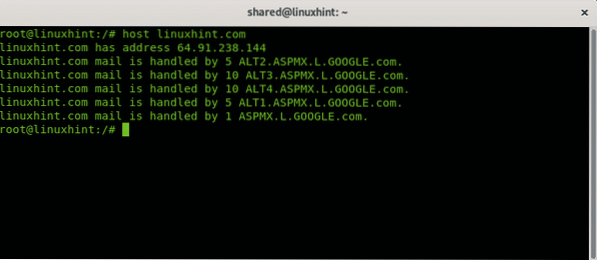
The netstat naredba
Za kraj ovog vodiča pogledajte kako nadzirati naš mrežni promet pomoću naredbe netstat.
Pokrenite naredbu netstat bez mogućnosti:
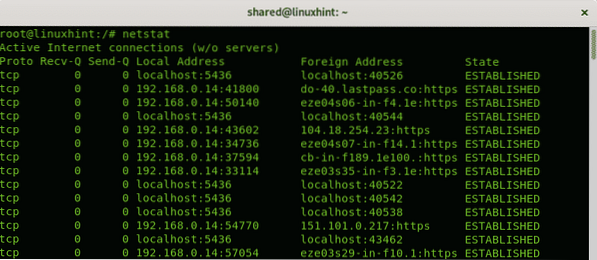
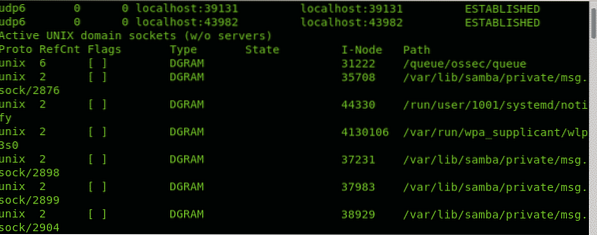
Prema zadanim postavkama netstat naredba će prikazati UTVRĐENE veze, ako želite navesti priključke za preslušavanje, naredbu pokrenite samo s -l opcija:
netstat -l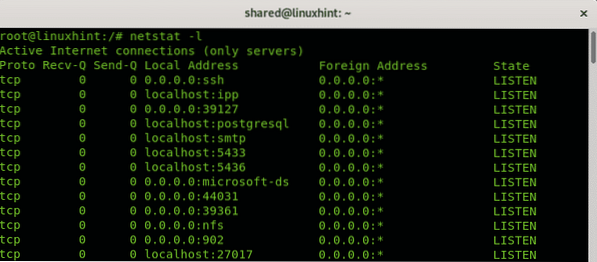
Prema zadanim postavkama, netstat će također navesti sve TCP i UDP veze, ako želite prikazati TCP veze ili se pokreću samo portovi za preslušavanje:
netstat -at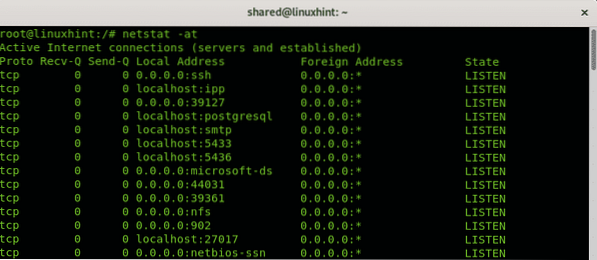
Bilješka: opcija -a sprječava traženje radi ubrzanja rezultata.
Ako želite prikazati samo UDP veze, pokrenite:
netstat -au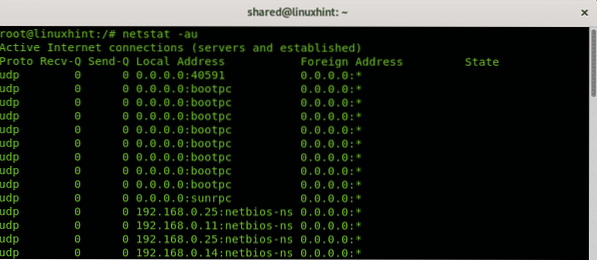
Nadam se da vam je ovaj članak bio koristan za učenje osnovnih mrežnih naredbi, jer je njihovo učenje neophodno za svakog korisnika Linuxa da priušti bilo koju mrežu nezgodnu. Nastavite pratiti LinuxHint za više savjeta i ažuriranja o Linuxu i umrežavanju.
 Phenquestions
Phenquestions


